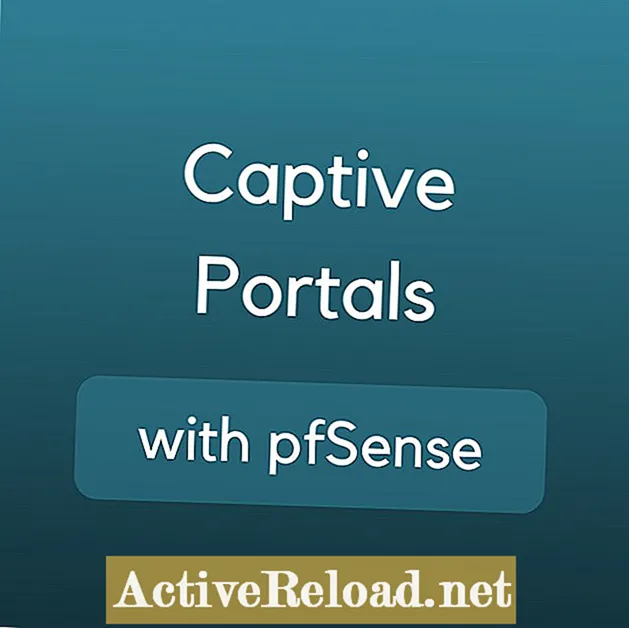İçerik
- PfSense Ne Yapar?
- Kimlik Doğrulama Olmadan Temel Portal Nasıl Kurulur
- Sorun giderme ipuçları
- Kimlik Doğrulamayı Kullanma
- Yerel Kullanıcılar Oluşturma
- Kullanıcı Hesabını Yapılandırma
- Portal Sayfasını Özelleştirme
- Diğer Ayarlar ve Performans İpuçları
- Performansı iyileştirmek
Sam, algoritmik bir ticaret şirketinde ağ analisti olarak çalışıyor. Lisans derecesini UMKC'den bilgi teknolojisi alanında aldı.
PfSense Ne Yapar?
pfSense, ağınız için sabit bir portal kurmanın kolay bir yolunu sağlar. Portalı kullanmak, internete erişmelerine izin verilmeden önce ağınızdaki kullanıcıları belirli bir web sayfasına yönlendirmenize olanak tanır. Web sayfası, talimatlar ve kullanım koşulları içeren basit bir sayfa veya kimlik doğrulama için bir kullanıcı adı ve parola gerektiren bir sayfa olabilir.
Bağlı portallar, en yaygın olarak kablosuz erişim noktaları için kullanılır. Kablosuz ağı daha önce bir otelde veya havaalanında kullandıysanız, büyük olasılıkla çevrimiçi olmadan önce bir portala tıklamışsınızdır. İş merkezleri, internet kafeler veya eviniz için kablolu bağlantılarda da kullanılabilirler!
Portal etkinleştirildikten sonra, ağ geçidi otomatik olarak portal açılış sayfasına yönlendirileceği için pfSense yönlendiricisine işaret eden herhangi bir bilgisayar.
Kimlik Doğrulama Olmadan Temel Portal Nasıl Kurulur
Öncelikle size herhangi bir kimlik doğrulama olmadan temel bir portalın nasıl kurulacağını göstereceğim. Ağa bağlanan istemciler, seçtiğiniz bir HTML sayfasına yönlendirilecektir. Bu sayfa istediğiniz herhangi bir mesajı veya resmi görüntüleyebilir. Ağa erişim izni verilmeden önce, devam düğmesine tıklayarak portalı tıklamalıdırlar.
1. Kısıtlama portalı etkinleştirin: Portalı etkinleştirmek için, pfSense'in servisler menüsünde bulunan giriş portalı üzerine tıklayın. "Doğrulama amacıyla yönlendirme yapan portalı etkinleştir" onay kutusunu seçin
2. Arayüzü seçin: Çoğu kullanıcı LAN arayüzünü seçecektir. Kısıtlama portalı bir seferde yalnızca bir arabirimde çalışabilir ve pfSense, ters portal görevi göremez.

3. Bir portal sayfası yükleyin: Portala bağlanan istemciler için açılış sayfası olarak kullanmak üzere bir HTML / PHP dosyası yüklemelisiniz.
"Portal sayfası içeriği" adlı bölümde "Dosya Seç" düğmesini tıklayın ve kullanmak istediğiniz HTML sayfasını seçin. Bitirdiğinizde, değişiklikleri uygulamak için sayfanın altındaki kaydet düğmesine tıklayın.
HTML dosyanızın başarıyla yüklendiğini doğrulamak için, HTML dosyası yükleme kutusunun hemen altındaki "geçerli sayfayı görüntüle" düğmesini tıklayın.

4. Temel portalı test edin: Her şeyin çalıştığından emin olmak için, ağdaki bir bilgisayardan bir web sayfasına erişmeyi deneyin.
Her şey düzgün çalışıyorsa, tarayıcı açılış sayfasına yönlendirilecektir. Devam et'i tıkladığınızda, tarayıcı başlangıçta istenen URL'ye devam etmelidir.
Sorun giderme ipuçları
- Portal sayfası yüklenmezse, HTML dosyasının doğru şekilde yüklendiğini doğrulayın.
- Kısıtlama portalı bir VLAN arayüzünde çalışıyorsa, ana VLAN'ın başka bir arayüze atanmadığından emin olun.
Kimlik Doğrulamayı Kullanma
Tutsak portalları kullanmanın bir başka popüler nedeni, kullanıcıların internete erişim izni verilmeden önce kimliklerini doğrulamak için bir sistem sağlamaktır.
Geçerli bir kullanıcı adı ve şifresi olmayan kullanıcılara ağ erişimi verilmeyecektir.
Yerel Veritabanı vs Radius
Kimlik doğrulamayı ayarlamanın en basit yolu, yerel kullanıcı veritabanını pfSense üzerinde kullanmaktır. Yönetecek çok sayıda kullanıcınız varsa, çok daha esnek olduğu için yarıçap kimlik doğrulamasını kullanmanızı tavsiye ederim.
Captive portalı uzak bir radius sunucusuna işaret edecek şekilde yapılandırabilir veya FreeRadius paketini doğrudan pfSense'e kurabilirsiniz. Radius, aktif dizin vb. Gibi mevcut kimlik doğrulama sistemleriyle iyi bir şekilde bütünleşir.
İlk kurulum
Başlamak için, giriş portalı etkinleştirmek ve bir arayüz seçmek üzere yukarıdaki önceki bölümde bulunan adımları izleyin.
HTML'yi değiştirme
Bunun çalışması için, kullanıcı adı ve şifre alanlarına sahip biraz farklı bir HTML açılış sayfası kullanmanız gerekecektir. Örnek HTML sayfamı inceleyebilir ve ihtiyaçlarınıza uyacak şekilde değiştirebilirsiniz. Sayfayı yüklemek için önceki bölümün 4. adımındaki talimatları izleyin.
Bu örnekler için oldukça basit açılış sayfalarını gösteriyorum, ancak bunları nasıl özelleştireceğinizi daha sonra göstereceğim.
Kimlik Doğrulamayı Etkinleştirme
Kimlik doğrulamayı etkinleştirmek için, ana giriş portalı ayarları sayfasında yerel veya yarıçap kimlik doğrulamasını seçin. Değişiklikleri etkinleştirmek için kaydet düğmesine tıklayın.
Yerel Kullanıcılar Oluşturma
Kimlik doğrulama yönteminiz olarak yerel kullanıcı yöneticisini seçtiyseniz, bazı kullanıcılar oluşturmanız gerekecektir. Çok sayıda kullanıcı kurmayı planlıyorsanız, yerel veritabanı yerine radius, LDAP veya active directory kullanmanızı tavsiye ederim.
Çok fazla hesap kurmayı beklemiyorsanız, bu seçenek çok basit olduğu için iyi çalışır. Bazı durumlarda, kullanıcıların ortak bir kullanıcı adı ve parolayı paylaşmasına izin vermek isteyebilirsiniz ve bu da tamamen geçerli bir seçenektir.
PfSense'de kullanıcılar oluşturmak için sistem menüsü altında bulunan kullanıcı yöneticisini açın. Ardından yeni bir kullanıcı oluşturmak için artı sembolüne tıklamanız yeterlidir.
Basit bir kullanıcı oluşturmak için sadece bir kullanıcı adı ve şifre girmeniz gerekir. Yine de kontrol etmeye değer birkaç başka yararlı seçenek var. Portal açılış sayfasının biraz daha güzel görünmesini istiyorsanız, kendi resimlerinizi ve özel PHP kodunuzu ekleyebilirsiniz. Bir resim yüklemek için, giriş portalı ayarlarında dosya yöneticisi sekmesine tıklayın. Dosyaların portal tarafından kullanılması için dosya adında "captiveportal-" önekine sahip olmaları gerekir. Daha sonra standart HTML resim etiketlerini kullanarak dosyalara başvurabilirsiniz. Bir örnek görmek için aşağıda oluşturduğum bir resim bağlantısını içeren HTML sayfasını indirin. Ana giriş portalı sayfasında, portalın nasıl çalıştığını özelleştirmek için ayarlayabileceğiniz bir dizi başka ayar vardır. Yararlı olduğunu düşündüğüm bazı ayarların açıklamaları aşağıdadır. Doğrulama amacıyla yönlendirme yapan bir portal sistemi çalıştırıyorsanız, büyük olasılıkla tek bir internet bağlantısını birden çok kullanıcıyla paylaşıyorsunuzdur. Öyleyse, pfSense'i bir şeffaf proxy sunucusu İnternet bant genişliğini korumak için. Ayrıca düşünmek isteyebilirsiniz trafik şekillendirmeyi kurmak Paylaşılan bağlantınızın performansını daha da iyileştirmek için. Trafik şekillendirme, kullanıcıların dosya indirmesinin bant genişliğini kötüye kullanmasını engelleyebilir. Bu makale doğru ve yazarın bildiği kadarıyla doğrudur. İçerik yalnızca bilgilendirme veya eğlence amaçlıdır ve ticari, mali, hukuki veya teknik konularda kişisel danışmanlık veya profesyonel tavsiyelerin yerini almaz.
Kullanıcı Hesabını Yapılandırma
Portal Sayfasını Özelleştirme

Diğer Ayarlar ve Performans İpuçları
Performansı iyileştirmek